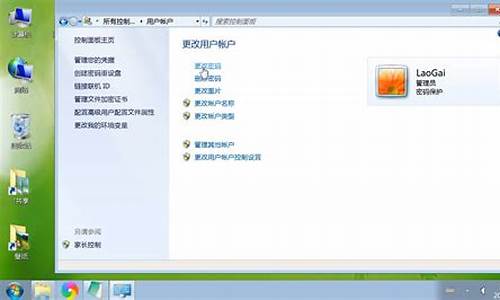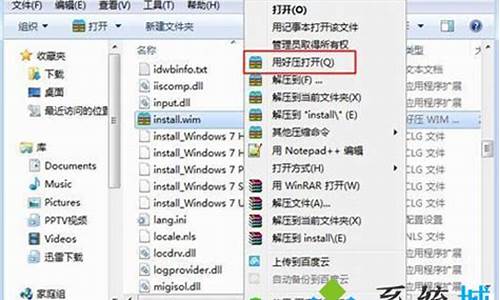电脑系统盘可以转移吗,电脑系统盘可以转化格式吗
1.怎么样把电脑中的几个盘由FAT32格式转化为NTFS格式
2.C盘装换为NTFS是什么意思啊?
3.怎样转换硬盘格式?
4.电脑硬盘格式可以随意改吗? 装系统时,假如我的系统盘是FAT32能装在格式是NTFS的硬盘上吗
5.我的U盘文件格式是FAT32的而我的系统盘是NTFS格式的可以改变吗?
6.英文笔记本电脑怎么把系统盘改成NTFS格式的?

方法一<1>点“开始→程序→附件→命令”提示符(这是Windows XP内置的一个类似于DOS的界面,内部所有的指令语句和DOS下的基本相同)。 2. 打开窗口以后,在光标的提示符下输入“convert c:/FS:NTFS”,然后回车。注意在“covert”的后面有一个空格。 3. 接着系统会要求你输入C盘的卷标,然后回车。卷标在“我的电脑”中点C盘,然后看它的属性可以找到。 这样就可简单地转换分区格式为NTFS了。这个方法只用于FAT32转为NTFS,不能将NTFS转为FAT32。PS:数据不会丢失 方法《2》CONVERT volume /FS:NTFS [/V] [/CvtArea:filename] [/NoSecurity] [/X] volume 指定驱动器号(后面跟一个冒号)、 装载点或卷名。 /FS:NTFS 指定要被转换成 NTFS 的卷。 /V 指定 Convert 应该用详述模式运行。 /CvtArea:filename 将根目录中的一个接续文件指定为 NTFS 系统文件的占位符。 /NoSecurity 指定每个人都可以访问转换的文件 和目录的安全设置。 /X 如果必要,先强行卸载卷。 该卷的所有打开的句柄则无效。 例把E盘原来为FAT32的格式文件改为NTFS用以下命令,这还不破坏这里的文件,但最好先备份: convert E:/fs:ntfs /v 希望可以帮到你
怎么样把电脑中的几个盘由FAT32格式转化为NTFS格式
1,进到电脑的计算机管理的磁盘管理窗口。
2,右键要修改的磁盘,打开右键菜单列表。
3,点下格式化,进到格式化窗口。
4,点下文件系统的下拉框,打开下拉框列表选择要切换的格式。
5,点下确定,弹出格式化确定提示。
6,点击确定就开始格式化当前的磁盘,直到格式完成,如图。
C盘装换为NTFS是什么意思啊?
一、FAT32转NTFS
在“运行”中输入“CMD”打开“命令提示符”窗口,输入:“CONVERT F: /FS:NTFS”,其中“F:”是分区盘符(要跟冒号),“/FS:NTFS”是把指定分区转换为NTFS格式。
本来以为很快就可以搞定了,但却出了点意外,如图1,转换失败!卷有不一致性,要求运行CHKDSK磁盘检查工具。既然如此,那就按要求运行CHKDSK命令。先运行“CHKDSK /?”查看该命令的帮助,从中了解到参数“/F”是“修复磁盘上的错误”,“/R”是“查找不正确的扇区并恢复可读信息(隐含 /F)”。既然“/R”隐含“/F”,那直接使用“/R”参数就可以了。如图2,运行“CHKDSK F: /R”检查并修复F盘。
除了使用CHKDSK这种DOS方式修复磁盘外,还可以使用WIN窗口方式,在需要修复的磁盘上点右键,选择“属性”,在其中“工具”选项中有“查错”这一功能,点击“开始检查”,在打开的“检查磁盘”窗口内,勾选中“自动修复文件系统错误”和“扫描并试图恢复坏扇区”,如图3,同样可以检查修复该磁盘。
检查修复所用时间根据磁盘中的文件数量而定,还好朋友磁盘中的文件不算太多,七八分钟就检测修复完成了,接下来再次运行“CONVERT F: /FS:NTFS”,如图4,转换成功。
朋友看我使用这两个命令就转换了分区格式,很是激动,从我手中夺走了主动权,说要把他的盘全转为NFTS格式的……
二、NTFS转FAT32
第二天,天刚亮,朋友的电话就来问候我了。原来他装了双系统WIN98和WINXP,昨天一时激动把所有的分区全转为NTFS了,当想进入WIN98时,才发现已不行了,因为天太晚了,没好意思打扰我,就自已上网找资料,才知道WIN98不支持NTFS格式,这不天一明,就来SOS了,问能不能把转成NTFS格式的分区再转为FAT32格式。
NTFS转FAT32,这个我倒没有听说过,为了不让自已在朋友面前掉份,装出一幅不在乎的口气:“没问题!我停一会就去”。放下电话,赶忙开机上网,其实我也很急啊!打开百度,搜索关于NTFS转FAT32的相关资料。很快找到一则,说是用XP安装盘,在安装过程中,可以把NTFS格式转换为FAT32格式。要用到安装盘,太麻烦还费时,这个不行,PASS!又看到了一些介绍使用PQ魔术师的资料,但也有异议,PQ在转换分区时,对中文不太支持,看来PQ的安全性能不是太高,先暂时PASS!接下来,又找到一条资料,“Paragon Hard Disk Manager”软件,可以轻松且安全的随意改变磁盘分区格式,并支持分区内的中文文件,看来这个值得一试!
Down了一个“Paragon Hard Disk Manager 6.01.847 汉化版 ”,按默认选项安装在本机中,程序运行后的界面如图5,瞧!好多的功能!但那一项才是转换分区格式的?经过一番摸索,找到了分区格式互换的方法。
首先在“Paragon Hard Disk Manager”窗口里,找到要转换分区格式的磁盘,如M盘,在其上点右键,选择“修改”菜单中的“转换”,在打开的“转换”窗口里,把“转换为”中的类型选为“FAT32”,如图6,然后点“确定”返回到“Paragon Hard Disk Manager”窗口,接下来再点击工具栏中的“更改”按键,打开如图7的“挂起更改”窗口,点击“应用”就开始转换分区类型了。随着进度条的不断刷新,很快就把NTFS格式转为FAT32了,如图8,转换成功。
由于当前系统中还保留着旧的磁盘信息原因,分区格式虽已从NTFS转为FAT32了,但在打开的磁盘属性窗口中,如图9,显示的还是NTFS,但只要重启一下,显示类型就更改过来了。虽然显示的是NTFS,但其中的选项已少了NTFS格式所特有的“安全”和“配额”两项,说明已是FAT32分区格式了。
怎样转换硬盘格式?
把C盘转换为NTFS格式,就是将你现在使用的FAT32转换为NTFS。
目前NTFS和FAT32是主要的两种系统文件格式。
FAT32是Windows系统硬盘分区格式的一种。这种格式采用32位的文件分配表,使其对磁盘的管理能力大大增强,突破了FAT16对每一个分区的容量只有2 GB的限制。
由于现在的硬盘生产成本下降,其容量越来越大,运用FAT32的分区格式后,我们可以将一个大硬盘定义成一个分区而不必分为几个分区使用,大大方便了对磁盘的管理。目前已被性能更优异的NTFS分区格式所取代。
NTFS是Windows NT以及之后的Windows 2000、Windows XP、Windows Server 2003、Windows Server 2008、Windows Vista和Windows 7的标准文件系统。NTFS取代了文件分配表(FAT)文件系统,为Microsoft的Windows系列操作系统提供文件系统。
NTFS对FAT和HPFS(高性能文件系统)作了若干改进,例如,支持元数据,并且使用了高级数据结构,以便于改善性能、可靠性和磁盘空间利用率,并提供了若干附加扩展功能,如访问控制列表(ACL)和文件系统日志。
该文件系统的详细定义属于商业秘密 ,但 Microsoft 已经将其注册为 知识产权产品。
NTFS概述:NTFS (New Technology File System)是 Windows NT 操作环境和 Windows NT 高级服务器网络操作系统环境的文件系统。
电脑硬盘格式可以随意改吗? 装系统时,假如我的系统盘是FAT32能装在格式是NTFS的硬盘上吗
windows系统自带的工具就可以
windows下主要有FAT16、FAT32、NTFS 等,最新格式为exFAT[1],不同的磁盘格式有不同的特性。
FAT格式现在基本上已经不再使用,硬盘FAT32格式可以更改为NTFS格式,用于大于4G的压缩文件包的释放,一般指大型游戏
Windows 2000/XP提供了分区格式转换工具“Convert.exe”。Convert.exe是Windows 2000附带的一个DOS命令行程序,通过这个工具可以直接在不破坏FAT文件系统的前提下,将FAT转换为NTFS。需要注意的是,在转换开始前,你必须关闭所有的应用程序,否则系统会发出错误信息。
此外,你还可以使用专门的转换工具,如著名的硬盘无损分区工具Partition Magic,使用它完成磁盘文件格式的转换也是非常容易的。
首先在Windows 2000/XP的命令提示符窗口中输入“ConvertX: /fs:ntfs”命令(X是你要转换的逻辑驱动器盘符),转换完成后,它会给出所转换磁盘分区情况的提示信息。
如果要转换的分区上面有文件正被系统使用,那么在转换时,转换程序将会询问是否卸下要转换的卷(即分区),这时最好选择“否”,最后它就会询问是否在下一次计算机启动时转换分区,选择“是”并重新启动机器即可完成转换。
如果要转换的分区已经使用了一段时间了,建议先进行磁盘扫描、磁盘碎片整理;在要转换的FAT或FAT32分区上如果有卷标,为了方便,最好事前去掉卷标。转换完成后,再加上卷标
主要功能:
1.Paragon Hard Disk Manager可以帮助你轻松而且安全的随意改变磁盘分区的大小和各种分区参数,完美支持现在各种常用的操作系统!
2.Paragon Hard Disk Manager支持多分区引导功能,助你轻松突破分区限制,任意安装多个操作系统!
我的U盘文件格式是FAT32的而我的系统盘是NTFS格式的可以改变吗?
FAT32
一种从文件分配表(FAT)文件系统派生而来的文件系统。与FAT相比,FAT32能够支持更小的簇以及更大的容量,从而能够在FAT32卷上更为高效的分配磁盘空间。
NTFS文件系统
一种能够提供各种FAT版本所不具备的性能、安全性、可靠性与先进特性的高级文件系统。举例来说,NTFS通过标准事务日志功能与恢复技术确保卷的一致性。如果系统出现故障,NTFS能够使用日志文件与检查点信息来恢复文件系统的一致性。在Windows 2000和Windows XP中,NTFS还能提供诸如文件与文件夹权限、加密、磁盘配额以及压缩之类的高级特性。
NTFS格式XP推崇使用。可以有效的减少使用磁片,有效的利用空间。安全性高。这个是优点。缺点是就在普通DOS下看不见。看见的C盘实值上是D盘。还有就是重做系统想格式C盘类烦。但XP装系统下可以。
FAT32优点方便
NTFS和FAT32的区别就是:NTFS格式可以解压4G以上的文件
英文笔记本电脑怎么把系统盘改成NTFS格式的?
PartitionMagic的磁盘分区工具集,是一套磁盘管理软件,PartitionMagic的最佳替代品!有着直觉的图形使用介面和支持鼠标操作。主要功能包括:能够不损失硬盘资料下对硬盘分区做大小调整、能够将NTFS文件系统转换成FAT、FAT32或FAT32文件系统转换成FAT文件系统、支持制作、格式化、删除、复制、隐藏、移动分区、可复制整个硬盘资料到其它分区、支持长文件名、支持FAT、FAT32、NTFS、HPFS、 Ext2FS分区和大于8GB大容量硬盘。
本软件的特色在于,可以自由选择语言代码页来进行分区转换,从而可以在任何语言的分区上进行操作。而PQ PartitionMagic在简体中文环境下进行 FAT32<->NTFS 的转换时会有乱码产生,而Paragon Partition Manager却不会有乱码问题。
汉化注意事项:
1、此为零售简装版,不需要原版,直接安装后即可使用。去掉了不常用的组件,只保留 Partition Manager 和 ImageExplorer。
2、为减小安装包的大小,只保留了英语、简体中文和繁体中文的代码页文件,也就是说,此三种语言的操作系统在转换文件系统时不会有任何乱码问题,如需其他特殊语言代码,请安装原版。
3、为确保转换正确,请按以下进行设置:选择菜单“常规--设置”,再选“本地信息”,时区选择“北京、香港”,文件名语言选择“Chinese(RPC)”,然后确定即可。
4、在2004年初即已获得作者授权做官方简体中文版,不过全部完成后,德国佬却音讯全无,不再给我回信,所以至今也没有发行官方中文版。此版是我根据作者以前给的资源结合新版资源做成的,因汉化方法特殊,新增的资源只能一条条查找并自己加到语言包中,所以有遗漏在所难免。另外,部分地方会有乱码,原因未知。
NTFS (New Technology File System)是 Windows NT 操作环境和 Windows NT 高级服务器网络操作系统环境的文件系统.NTFS 的目标是提供:可靠性,通过可恢复能力(事件跟踪)和热定位的容错特征实现;增加功能性的一个平台;对 POSIX 需求的支持;消除 FAT 和 HPFS 文件系统中的限制。
NTFS 提供长文件名、数据保护和恢复,并通过目录和文件许可实现安全性。NTFS 支持大硬盘和在多个硬盘上存储文件(称为跨越分区)。例如,一个大公司的数据库可能大得必须跨越不同的硬盘。NTFS 提供内置安全性特征,它控制文件的隶属关系和访问。从 DOS 或其他操作系统上不能直接访问 NTFS 分区上的文件。如果要在DOS下读写NTFS分区文件的话可以借助第三方软件;现如今,Linux 系统上已可以使用 NTFS-3G 进行对 NTFS 分区的完美读写,不必担心数据丢失。这是Windows NT 安全性系统的一部分,但是,只有在使用 NTFS 时才是这样。
Win 2000采用了更新版本的NTFS文件系统NTFS 5.0,它的推出使得用户不但可以像Win 9X那样方便快捷地操作和管理计算机,同时也可享受到NTFS所带来的系统安全性。 NTFS 允许文件名的长度可达 256 个字符。虽然 DOS 用户不能访问 NTFS 分区,但是 NTFS 文件可以拷贝到 DOS 分区。每个 NTFS 文件包含一个可被 DOS 文件名格式认可的 DOS 可读文件名。这个文件名是 NTFS 从长文件名的开始字符中产生的。
convert命令将FAT32无损转成NTFS格式
将FAT 卷转换成 NTFS。 CONVERT volume /FS:NTFS [/V] [/CvtArea:filename] [/NoSecurity] [/X] volume 指定驱动器号(后面跟一个冒号)、 装载点或卷名,但不能反过来无损操作。
[编辑本段]NTFS的特点
·NTFS可以支持的分区(如果采用动态磁盘则称为卷)大小可以达到2TB。而Win 2000中的FAT32支持分区的大小最大为32GB。
·NTFS是一个可恢复的文件系统。在NTFS分区上用户很少需要运行磁盘修复程序。NTFS通过使用标准的事物处理日志和恢复技术来保证分区的一致性。发生系统失败事件时,NTFS使用日志文件和检查点信息自动恢复文件系统的一致性。
·NTFS支持对分区、文件夹和文件的压缩。任何基于Windows的应用程序对NTFS分区上的压缩文件进行读写时不需要事先由其他程序进行解压缩,当对文件进行读取时,文件将自动进行解压缩;文件关闭或保存时会自动对文件进行压缩。
·NTFS采用了更小的簇,可以更有效率地管理磁盘空间。在Win 2000的FAT32文件系统的情况下,分区大小在2GB~8GB时簇的大小为4KB;分区大小在8GB~16GB时簇的大小为8KB;分区大小在16GB~32GB时,簇的大小则达到了16KB。而Win 2000的NTFS文件系统,当分区的大小在2GB以下时,簇的大小都比相应的FAT32簇小;当分区的大小在2GB以上时(2GB~2TB),簇的大小都为4KB。相比之下,NTFS可以比FAT32更有效地管理磁盘空间,最大限度地避免了磁盘空间的浪费。
·在NTFS分区上,可以为共享资源、文件夹以及文件设置访问许可权限。许可的设置包括两方面的内容:一是允许哪些组或用户对文件夹、文件和共享资源进行访问;二是获得访问许可的组或用户可以进行什么级别的访问。访问许可权限的设置不但适用于本地计算机的用户,同样也应用于通过网络的共享文件夹对文件进行访问的网络用户。与FAT32文件系统下对文件夹或文件进行访问相比,安全性要高得多。另外,在采用NTFS格式的Win 2000中,应用审核策略可以对文件夹、文件以及活动目录对象进行审核,审核结果记录在安全日志中,通过安全日志就可以查看哪些组或用户对文件夹、文件或活动目录对象进行了什么级别的操作,从而发现系统可能面临的非法访问,通过采取相应的措施,将这种安全隐患减到最低。这些在FAT32文件系统下,是不能实现的。
·在Win 2000的NTFS文件系统下可以进行磁盘配额管理。磁盘配额就是管理员可以为用户所能使用的磁盘空间进行配额限制,每一用户只能使用最大配额范围内的磁盘空间。设置磁盘配额后,可以对每一个用户的磁盘使用情况进行跟踪和控制,通过监测可以标识出超过配额报警阈值和配额限制的用户,从而采取相应的措施。磁盘配额管理功能的提供,使得管理员可以方便合理地为用户分配存储资源,避免由于磁盘空间使用的失控可能造成的系统崩溃,提高了系统的安全性。
·NTFS使用一个“变更”日志来跟踪记录文件所发生的变更。
·还有诸如加密文件数据等等,和系统服务相关的东西不少。
[编辑本段]NTFS的优点
1.具备错误预警的文件系统
在NTFS分区中,最开始的16个扇区是分区引导扇区,其中保存着分区引导代码,接着就是主文件表(Master File Table,以下简称MFT),但如果它所在的磁盘扇区恰好出现损坏,NTFS文件系统会比较智能地将MFT换到硬盘的其他扇区,保证了文件系统的正常使用,也就是保证了Windows的正常运行。而以前的FAT16和FAT32的FAT(文件分配表)则只能固定在分区引导扇区的后面,一旦遇到扇区损坏,那么整个文件系统就要瘫痪。
但这种智能移动MFT的做法当然并非十全十美,如果分区引导代码中指向MFT的部分出现错误,那么NTFS文件系统便会不知道到哪里寻找MFT,从而会报告“磁盘没有格式化”这样的错误信息。为了避免这样的问题发生,分区引导代码中会包含一段校验程序,专门负责侦错。
2.文件读取速度更高效
恐怕很多人都听说NTFS文件系统在安全性方面有很多新功能,但你可否知道:NTFS在文件处理速度上也比FAT32大有提升呢?
对DOS略知一二的读者一定熟悉文件的各种属性:只读、隐藏、系统等。在NTFS文件系统中,这些属性都还存在,但有了很大不同。在这里,一切东西都是一种属性,就连文件内容也是一种属性。这些属性的列表不是固定的,可以随时增加,这也就是为什么你会在NTFS分区上看到文件有更多的属性.
NTFS文件系统中的文件属性可以分成两种:常驻属性和非常驻属性,常驻属性直接保存在MFT中,像文件名和相关时间信息(例如创建时间、修改时间等)永远属于常驻属性,非常驻属性则保存在MFT之外,但会使用一种复杂的索引方式来进行指示。如果文件或文件夹小于1500字节(其实我们的电脑中有相当多这样大小的文件或文件夹),那么它们的所有属性,包括内容都会常驻在MFT中,而MFT是Windows一启动就会载入到内存中的,这样当你查看这些文件或文件夹时,其实它们的内容早已在缓存中了,自然大大提高了文件和文件夹的访问速度。
3.磁盘自我修复功能
NTFS利用一种“自我疗伤”的系统,可以对硬盘上的逻辑错误和物理错误进行自动侦测和修复。在FAT16和FAT32时代,我们需要借助Scandisk这个程序来标记磁盘上的坏扇区,但当发现错误时,数据往往已经被写在了坏的扇区上了,损失已经造成。
NTFS文件系统则不然,每次读写时,它都会检查扇区正确与否。当读取时发现错误,NTFS会报告这个错误;当向磁盘写文件时发现错误,NTFS将会十分智能地换一个完好位置存储数据,操作不会受到任何影响。在这两种情况下,NTFS都会在坏扇区上作标记,以防今后被使用。这种工作模式可以使磁盘错误可以较早地被发现,避免灾难性的事故发生。
有些人发现当把磁盘转换为NTFS文件系统后,用磁盘扫描程序就很难发现磁盘错误了。经过前面的介绍,你知道这是为什么了吗?
4.“防灾赈灾”的事件日志功能
在NTFS文件系统中,任何操作都可以被看成是一个“事件”。比如将一个文件从C盘复制到D盘,整个复制过程就是一个事件。事件日志一直监督着整个操作,当它在目标地——D盘发现了完整文件,就会记录下一个“已完成”的标记。假如复制中途断电,事件日志中就不会记录“已完成”,NTFS可以在来电后重新完成刚才的事件。事件日志的作用不在于它能挽回损失,而在于它监督所有事件,从而让系统永远知道完成了哪些任务,那些任务还没有完成,保证系统不会因为断电等突发事件发生紊乱,最大程度降低了破坏性。
5.ntfs动态磁盘功能
动态磁盘是从Windows 2000时代开始的新特性,Windows Server 2003继续使用了这个相当棒的特性。相比基本磁盘,它提供更加灵活的管理和使用特性。您可以在动态磁盘上实现数据的容错、高速的读写操作、相对随意的修改卷大小等操作,而不能在基本磁盘上实现。动态磁盘没有卷数量的限制,只要磁盘空间允许,您可以在动态磁盘中任意建立卷。动态磁盘,我们可以将数块磁盘中的空余磁盘空间扩展到同一个卷中来增大卷的容量。基本磁盘的读写速度由硬件决定,不可能在不额外消费的情况下提升磁盘效率。在动态磁盘上创建带区卷来同时对多块磁盘进行读写,显著提升磁盘效率。
使用Windows XP 2000 2003等系统安装盘给硬盘分区时,往往发现不管硬盘大小,不管分区大小,最后总有8M的空间被剩余下来。这8M空间是用来转换成动态磁盘的。创建Raid时必须要有不小于8M的动态磁盘,所以Windows操作系统在进行分区时会自动留下8M的空间。
基本磁盘不可容错,如果没有及时备份而遭遇磁盘失败,会有极大的损失。在动态磁盘上创建镜像卷,所有内容自动实时被镜像到镜像磁盘中,即使遇到磁盘失败也不必担心数据损失了。在动态磁盘上创建带有奇偶校验的带区卷,来保证提高性能的同时为磁盘添加容错性。
动态磁盘提供了基本磁盘不具备的一些特性,例如创建可跨越多个磁盘的卷(跨区卷和带区卷)和创建具有容错能力的卷(镜像卷和 RAID-5 卷)的能力。动态磁盘上的所有卷都是动态卷。有五种类型的动态卷:简单卷、跨区卷、带区卷、镜像卷和 RAID-5 卷。镜像卷和 RAID-5 卷具有容错功能,仅在运行 Windows 2000 Server、Windows 2000 Advanced Server、Windows 2000 Datacenter Server 或 Windows Server 2003 操作系统的计算机上可用。不过,也可以通过运行 Windows XP Professional 的计算机在这些操作系统上远程创建镜像卷和 RAID-5 卷。不管动态磁盘使用主启动记录 (MBR) 还是 GUID 分区表 (GPT) 分区样式,都可以创建最多 2,000 个动态卷,但是动态卷的推荐值是 32 个或更少。
6.我是否需要哪些附加的功能?
其实,NTFS还提供了磁盘压缩、数据加密、磁盘配额(在“我的电脑”中右击分区并并行“属性”,进入“配额”选项卡即可设置)、动态磁盘管理等功能,这些功能在很多报刊杂志上介绍的比较多了,这里不再详细介绍。
NTFS提供了为不同用户设置不同访问控制、隐私和安全管理功能。如果你的系统处于一个单机环境,比如家用电脑,那么这些功能对你意义不是很大。
[编辑本段]NTFS使用注意事项
NTFS是微软Windows NT内核的系列操作系统支持的、一个特别为网络和磁盘配额、文件加密等管理安全特性设计的磁盘格式。除了在局域网安装了NT系列的用户们使用NTFS外,随着NT内核的桌面系统Windows2000和XP的普及,很多个人用户也开始把自己的分区格式化为NTFS。
在一般情况下,NTFS的格式不能被Windows9X识别,而且在安装、操作方面也有差异,所以个人用户在使用这种磁盘格式的时候,必须留意下面的注意事项:
一、NT内核的系统应始终使用NTFS 吗?
NTFS是微软推荐在NT系列上使用的文件系统,但是,会有一些特殊的原因使用其他文件系统。如果计划用其他操作系统(包括 MS-DOS)访问文件,则应把引导的分区,即C盘选择格式为 FAT(包括FAT32)文件系统。如果使用的是NTFS文件系统并要与Windows NT进行双重引导,那么在继续Windows 2000或XP的安装之前,必须要为Windows NT安装SP4或更高版本的补丁。
二、转化NTFS和其他分区格式的技巧
一台机器用PQ7把一个分区由NTFS转换成FAT32格式,完成后发现该盘中的中文名的文件夹全部变成问号,打不开了。此时想转回来时发现提示磁盘错误,用Windows的磁盘扫描和DOS的CHKDSK检查后仍无法转换,里面有其下载的几百M的文件,现在已经搞的面目全非了。
其实,如果NTFS的分区容量很大且内有大量的数据存在的话,用直接转换的方式不仅缓慢,而且是很危险的——因为在每一个步骤里,转换的工具程序都要先读取扇区信息、拷贝到临时目录、转化格式再从临时目录读数据重新写入转换好的空间,再校验……这样的操作其实和低级格式化硬盘或是刷新主板的BIOS差不多危险,一旦发生掉电或是瞬间的数据量过大传输溢出缓冲区导致的死机,重新开机后可能就会丢失分区的所有信息,或是破坏引导区数据甚至是损坏硬盘。
如果硬盘其他分区有足够的空间,用拷贝后删除文件再转化的方法,会事半功倍。具体的操作就是先在其他分区建立一个目录,然后转到你的NTFS分区,选定全部文件,用复制粘贴的方法进行转移数据。然后把NTFS分区的数据清空,再进行转化格式就快很多,也安全得多了;从FAT的格式转换到NTFS也是一样道理。这种拷贝,比直接转换分区格式读读写写、又校验数据的那种繁琐过程快很多,可以在转换完成后,把数据拷贝回该分区。
另外,建议在清空数据后,利用GHOST镜像NTFS或FAT格式的空白分区,得到一个备份文件,以后如果再要转换分区格式利用它来进行就更快。
三、虚拟内存(页面文件)与NTFS的卷
现在很多人装了双硬盘系统甚至是简单的RAID磁盘阵列,在使用这种结构的系统同时是需要NTFS支持卷功能的,此时,应该尽量避免页面文件和系统文件在同一分区上,也不要在同一物理磁盘驱动器的不同分区中放置多个页面文件。特别注意避免将页面文件放入容错驱动器,例如镜像卷或 RAID-5 卷,因为页面文件不需要容错,而且一些容错系统将数据写到多个位置,会导致非常缓慢的数据写操作。
四、如果使用了虚拟机或是磁盘压缩,不适宜使用NTFS格式
使用虚拟机时,在NTFS分区引导的机器上使用光盘引导后,在装操作系统的时候,将会出现以下提示:
Please wait while Setup initializes.
Scanning system registry...
Cannot create a temporary directory.
If you have HPFS or NTFS installed on your hard drive, you will need to create an MS-DOS boot partition to set up Windows.
因为虚拟机出于兼容的考虑,只内置了最常用的硬件和软件支持,对NTFS格式的支持目前还不是很好。如果你使用Windows9X加补丁的方式来读写NTFS分区的话,也可能会导致某些长文件名或是中文名的文件结构被破坏;在使用GHOST备份和恢复的时候也可能会出现莫名其妙的错误。所以,上NTFS还是用NT内核的系列视窗系统好。
另外,注意压缩过的分区不能转化为NTFS。其实压缩磁盘分区变相增大容量是以系统速度的极大牺牲为代价的;而且还会给以后的系统维护、转换分区格式、升级操作系统等等带来很大麻烦。除非是完全出于备份数据的考虑,其他的应用建议不要使用Windows的分区磁盘压缩功能。
要重装系统,重装的时候会有提示更改逻辑盘。或者你可以下载个NTFS与FAT32模式互换的软件。在DOS状态下就可以进行更改了。
NTFS的逻辑盘会更稳定,更安全。但是由于太安全,又会使某些功能受到限制,不容易处理。
FAT32的盘也不错,现在很多用户都是用这种逻辑盘的。
其实没有必要更改。都差不多
声明:本站所有文章资源内容,如无特殊说明或标注,均为采集网络资源。如若本站内容侵犯了原著者的合法权益,可联系本站删除。